
 |
Урок Photoshop: Капля
Бабахал тут обоину себе, и решил с каплями поработать.
Решил свою собственную сделать :) Оценивайте :) 1. Создайте новый документ 250px*250px 2. Создайте новый слой <Ctrl>+<Shift>+<N> или Layer->New->Layer (настройки см. на рис.) 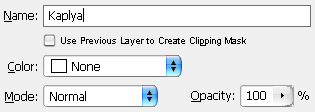 3. Перейдите на нижний слой 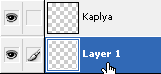 4. Выберите инструмент градиент  5. Настройте градиент  6. Примените его 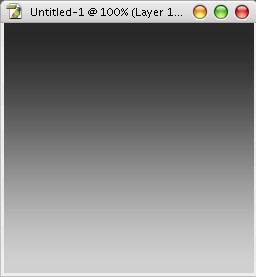 7. Выберите инструмент Выделение овалом (Ну не помню я как он называется :))) Настройте его:  8. Нарисуйте в слое "Kaplya" овальчик, по форме схожий с каплей. Для этого выделите какую-то область овалом (см. шаг выше) и залейте его любым цветом <Alt>+<BackSpace> 9. Теперь настроим Fill слоя 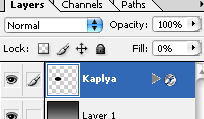 10. Теперь идем в Blending Options слоя 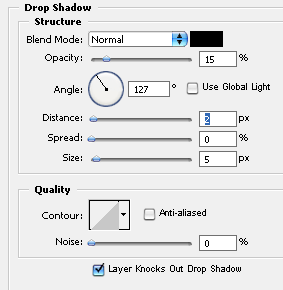 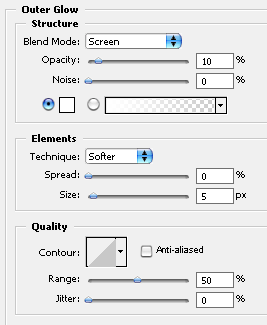 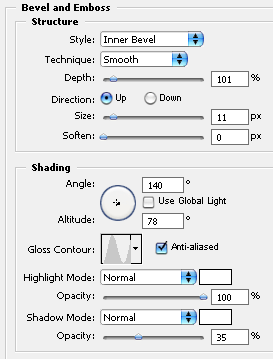 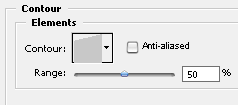 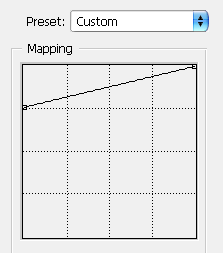 Вот что получилось у меня: 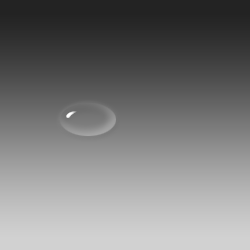 |
не могу найдти Blending Options и fill тоже нет :(((
|
Elena_Iv, какая у тебя версия Photoshop? Вообще-то параметр Fill находится на панели Layers (F7), а Blending Options ты можешь найти в Layer > Layer Styles > Blending Options
|
Версия 5.0 да я знаю что на этой панели должен находится но его там нет:(((
|
Layer > Layer Styles > Blending Options такого тоже нет
|
Elena_Iv, а в этой версии данных функций может и не быть! Она очень старая! Лучше обновитесь до более новой версии.
|
я сейчас новый установлю
все установила - вот теперь все есть все получилось - получилось :)))) класс спасибочки |
к ним бы еще тень добавить.......смотрелось бы почетче
|
Прикольно! А можно эту капельку на другой фон переместить?
|
Цветаева Разрешаю. Просто не делайте пункты 4,5,6
|
| Часовой пояс GMT +3, время: 12:42. |
Powered by vBulletin
Copyright ©2000-2025, Jelsoft Enterprises Ltd.